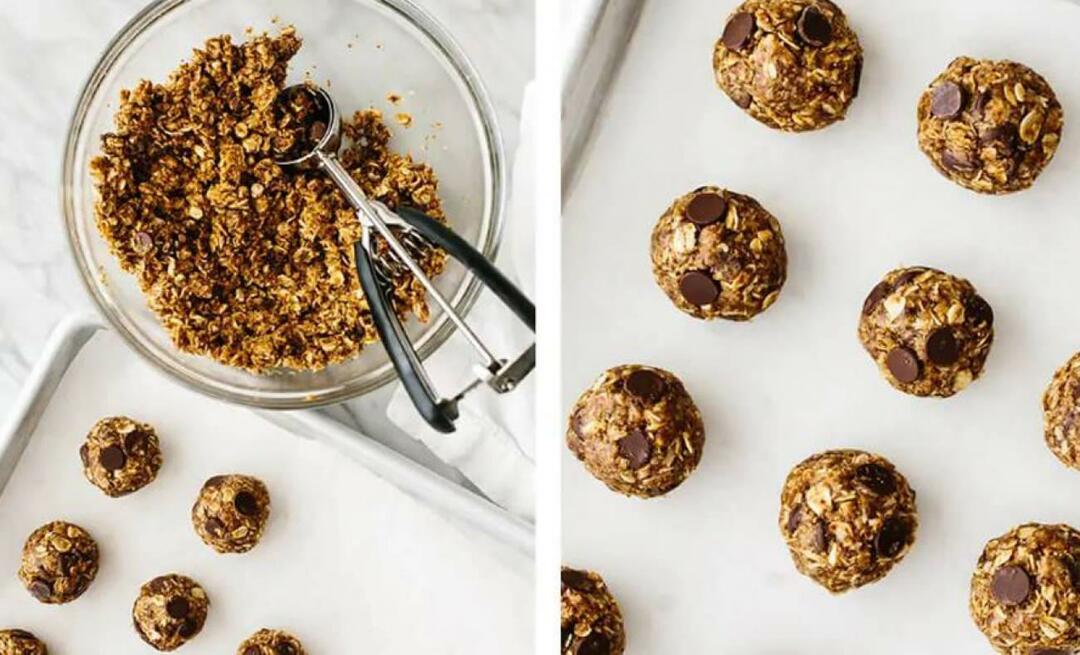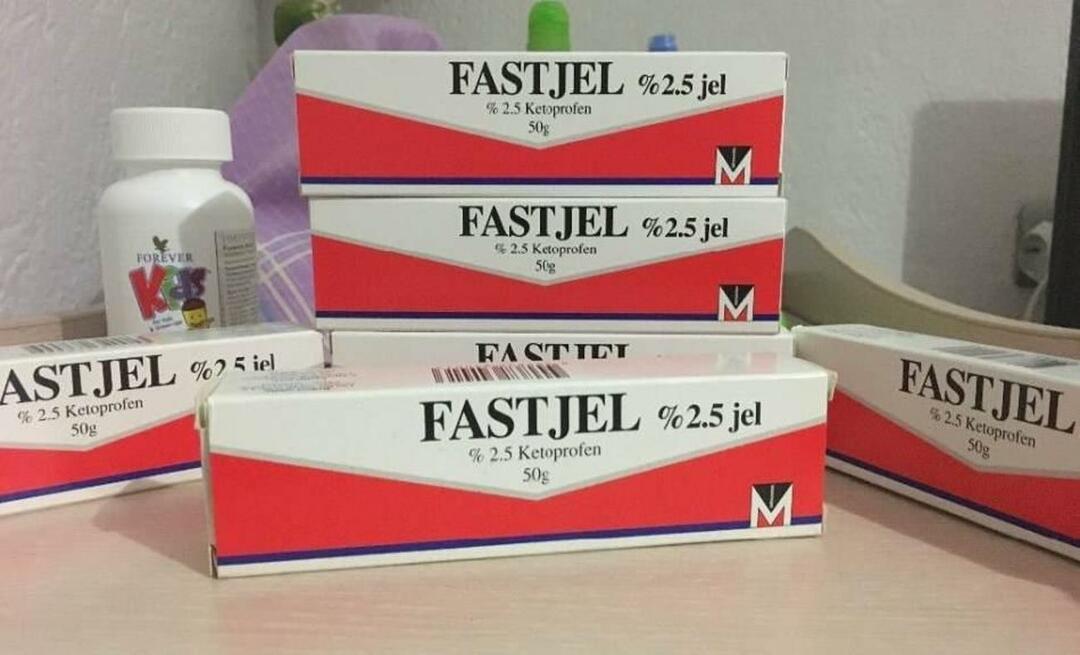3 sammu taskuhäälingusaadete loomiseks teenusega Google Hangouts On Air: sotsiaalmeedia eksamineerija
Google'i Hangoutid / / September 26, 2020
 Kas kavatsete alustada taskuhäälingusaadet?
Kas kavatsete alustada taskuhäälingusaadet?
Kas olete kaalunud Google Hangouts On Airi kasutamist?
Teie taskuhäälingusaated ei pea põhiliste helifailidega peatuma. Google Hangouts On Air pakub võimalusi heli, video ja parema SEO loomiseks.
Selles artiklis leiate, kuidas seda teha looge dünaamilisemad taskuhäälingusaated Google Hangouts On Airi sisseehitatud funktsioonide abil.
Miks taskuhäälingusaated Google Hangouts On Airiga?
Traditsiooniliselt tehakse intervjuupõhiseid taskuhäälingusaateid Skype'i kaudu, kasutades mõlemat eCammi Skype'i kõnesalvesti Macis või Pamela Skype'i jaoks arvutis. Mõlemad on stabiilsed programmid, millel on hea helikvaliteet ja võimalus videot salvestada. Need tööriistad töötavad suurepäraselt, aga mis oleks, kui saaksite oma mängu paremaks muuta?

Google Hangouts On Air on progressiivne sisuturunduse vorm. Need on otseülekanded, mida korraldatakse teenuses Google+ samaaegselt voogesitada ja YouTube'is salvestada.
Funktsioon, mis eraldab Hangouts On Airi eelnevalt salvestatud Skype'i kõnest, on otsepublik (kuid videovalik ja täiustatud SEO-võimalused ei tee ka haiget). Kui hakkasin oma taskuhäälingusaadete jaoks Google Hangouts On Airi kasutama, kasvasin kuu kaupa allalaadimiste arvu (arvestamata YouTube'i vaatamisi) 108%.
Otse-veebiintervjuu läbiviimine toob teie taskuhäälingusaadetes uue elemendi - teie lasta inimestel reaalajas vaadata, kommenteerida ja küsimusi esitada. Tulemuseks on teie publikule palju väärtuslikum ja huvitavam kogemus.
# 1: seadistage ja korraldage Google Hangout On Air
Google Hangouts On Airi kasutamiseks peate seda tegema ühendage Google+ konto YouTube'i kanaliga, kus video esitatakse. Minge oma YouTube'i kontole, klõpsake menüüd Seaded ja valige Ühenda teenusega Google+.
Alloleval videol on täielikud juhised Google+ ja YouTube'i ühendamiseks.
https://www.youtube.com/watch? v = k_rFHZkaC7E
To looge uus Google Hangout On Air, minge oma Google+ avaekraanile, klõpsake menüü rippmenüül ja valige Hangouts.
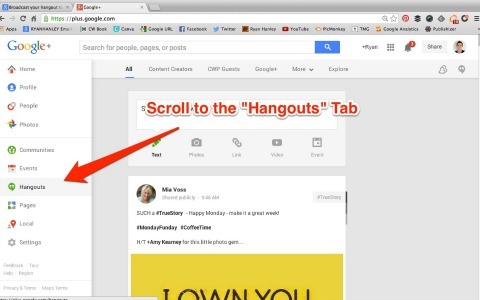
Hangoutsi lehel kerige alla ja klõpsake nuppu Alusta Hangout On Airi.
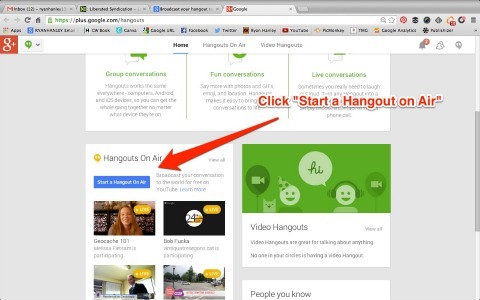
Hüpikaknas andke oma Hangout On Airile pealkiri ja kirjeldus, valige, kas soovite alustage Hangouti kohe või ajastage see hilisemaks ja vali oma vaatajaskond.
Oluline märkus vaatajaskonna valimise kohta: kui soovite, et teie Hangout On Airis saaksid osaleda ainult valitud rühm inimesi, lisage publiku kasti alati Avalik.
Selle artikli tähenduses eeldan, et otsustasite Hangout On Airi nüüd alustada ja saate seda teha vaadake Hangout On Airi jäädvustuskuva. Sa peaksid vaata ennast ja kõiki saatesse kutsutud külalisi.
Sel hetkel EI Salvesta. Salvestamise alustamiseks klõpsake nuppu Alusta ülekannet ja seejärel käsku Otseülekanne.
Silt On Air süttib kollaselt, kuid selleks võib kuluda mõni sekund. Te salvestate nüüd ja kõik, kes teie saadet vaatavad, saavad teid näha ja kuulda.
Hankige YouTube'i turunduskoolitus - võrgus!

Kas soovite parandada oma seotust ja müüki YouTube'is? Seejärel liituge YouTube'i turundusekspertide suurima ja parima kogunemisega, kui nad jagavad oma tõestatud strateegiaid. Teile antakse samm-sammult reaalajas juhendamine, millele keskendutakse YouTube'i strateegia, videote loomine ja YouTube'i reklaamid. Saate oma ettevõtte ja klientide jaoks YouTube'i turunduskangelaseks, kui rakendate tõestatud tulemusi saavutavaid strateegiaid. See on teie veebisaidi Social Media Examiner sõprade otseülekanne.
ÜKSIKASJADE KLÕPSAKE SIIN - MÜÜK LÕPETAB 22. SEPTEMBRIT!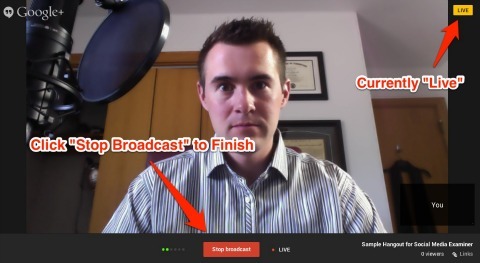
To lõpetage Hangout On Air ja lõpetage salvestamine, klõpsake nuppu Stop Broadcast. Andke süsteemile mõni sekund ja siis veenduge, et silt On Air on välja lülitatud ja loeb Off Air. Kui seda näete, olete eetris ja publik ei näe teid enam.
# 2: laadige alla ja eksportige MP4-fail
Hangout On Airi ajal salvestas YouTube kogu teie saate. Selle nägemiseks ja allalaadimiseks logige sisse oma YouTube'i kontole ja klõpsake nuppu Videohaldur kuni vaadake kõigi oma YouTube'i videote loendit. Klõpsake video pisipildi kõrval menüüd ja valige Laadi MP4 alla.
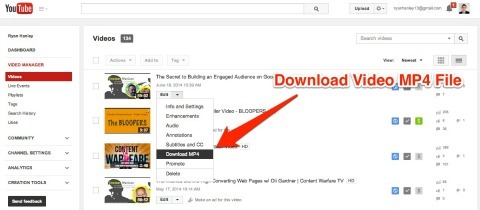
Te ei pruugi oma Hangout On Airi kohe oma YouTube'i loendis näha. Sõltuvalt YouTube'i üleslaaditud videote koguarv, teie Hangout On Airi video kuvamiseks võib kuluda kuni pool tundi.
YouTube salvestas teie Hangout On Airi MP4-na, kuid peate seda tegema eksportige see ja salvestage oma taskuhäälingu jaoks MP3-failina. Õnneks on see üsna lihtne - sina lihtsalt vajate helitöötlustööriista. ma kasutan Audacity et luua oma viimane podcast. See on tasuta, hõlpsasti kasutatav ja sellel on versioonid nii Macile kui ka PC-le.
Kui avate oma MP4-faili Audacity's, eemaldab see automaatselt Hangout On Airi video ja jätab teile ainult helifaili. Sel hetkel saate lisage oma kaitserauad ja kõik teie salvestatud sissejuhatavad heli.
Sissejuhatav heli on valikuline, kuid taskuhäälingusaate parimad tavad soovitavad luua mingisuguse kõneülekande sissejuhatuse, mis sisaldab järgmist:
- Netisaate pealkiri
- Teie ja külalise nimi
- Tiiser saate sisu kohta
- Igasugused üleskutsed tegevusele
- Jao number, pealkiri ja kuupäev on salvestatud
- Teie sponsori nimi (kui teil seda on)
Kaitseraud on väike osa teie taskuhäälingu alguses ja lõpus olevast muusikast, mis annab märku üleminekust. Näiteks võiksite oma kaitseraua sisse viia sissejuhatava heli ja oma taskuhäälingu põhisisu vahele.
Teie valitud kaitseraua muusika mängib teie taskuhäälingu brändimisel suurt rolli, nii et tasub võtta aega, et leida midagi, mis kajastaks teie saate tooni. Hea ressurss autoritasuta muusika jaoks on AudioJungle.
Kui kõik on valmis, salvestage see MP3-failina, laadige see oma hostile üles ja levitage seda kõigis suuremates podcastide kataloogides.
# 3: jagage video- ja taskuhäälingusaadete märkmeid ajaveebipostituses
Siit saate oma taskuhäälingu siduda oma Google Hangout On Airiga. Kuna YouTube salvestas teie sündmuse, saate seda teha kinnitage oma Hangout On Airi videoversioon ajaveebipostitusse ja lisage saate märkused.
Video ja saate märkmete lisamine oma ajaveebi annab publikule uue võimaluse oma sisu leidmiseks ja tarbimiseks. Saate märkmete eesmärk on andke oma podcasti kuulajatele koht, kust ressursse leida mainisite ühe episoodi ajal.
Kui kasutate WordPressi, laadige alla Yoast Video SEO pistikprogramm nii et saate lisada nii Google'i autoriõiguse kui ka märkige oma postitus rikasmeedia allikana. Mõlemad aitavad teie näitemärkmetel kuvada otsingutulemuste lehtedel kõrgemal.
Kust siit edasi minna
Google Hangouts On Airi teisendamisel taskuhäälingu episoodiks on kindlasti tööd, kuid tasu on palju dünaamilisem saade.
Siin on parim osa: väga vähesed inimesed muudavad oma Google Hangouts On Airi taskuhäälingusaadeteks, rääkimata täiendavate ressursivõimaluste kasutamisest. Turg on avatud. Nüüd on teil võimalus oma märke teha ja vaatajaskonda kasvatada.
Mida sa arvad? Kas olete podcastide loomiseks kasutanud Google Hangouts On Airi? Kas teil on soovitamiseks täiendavaid tööriistu ja ressursse? Jagage oma kommentaare allpool.